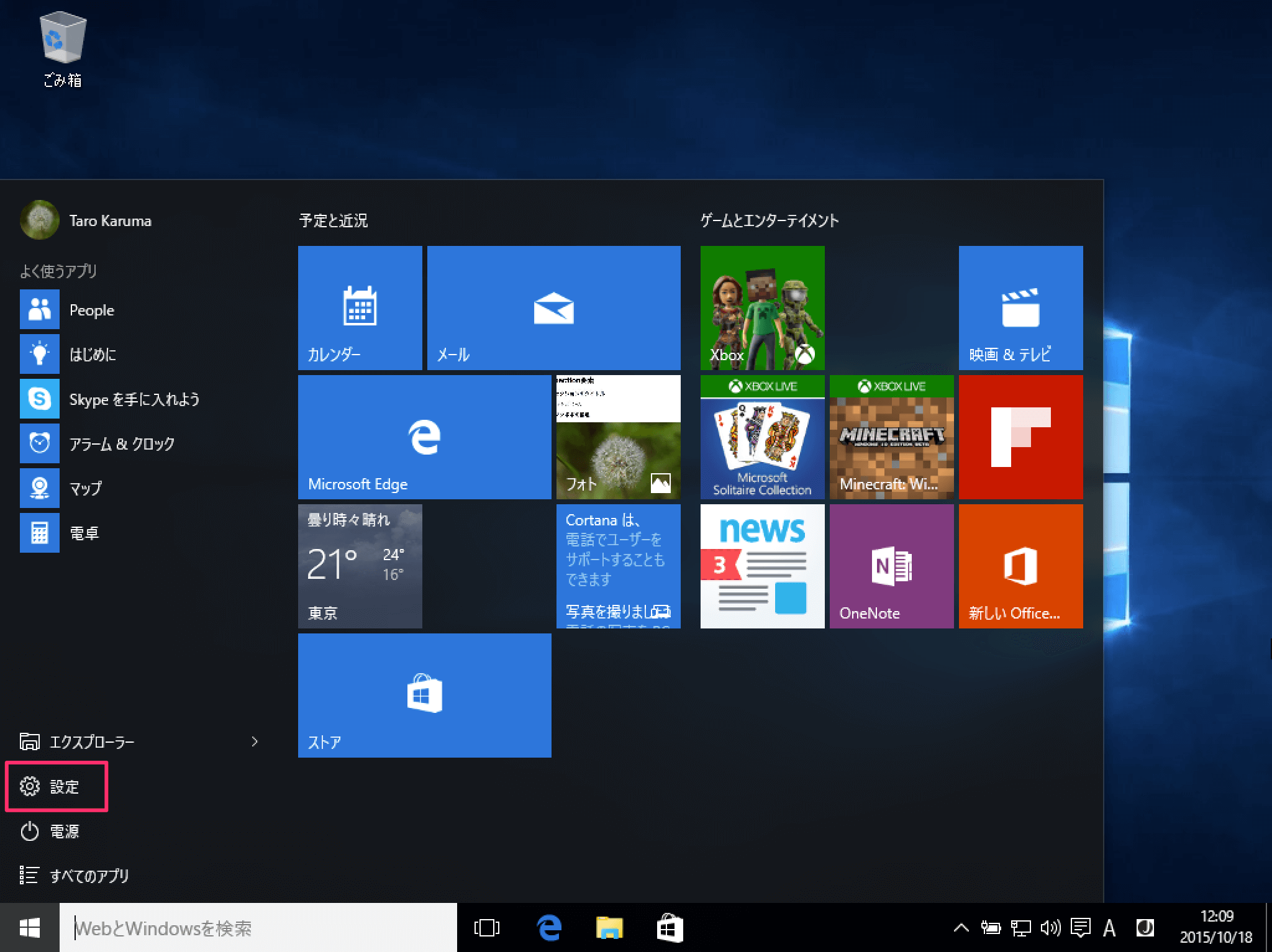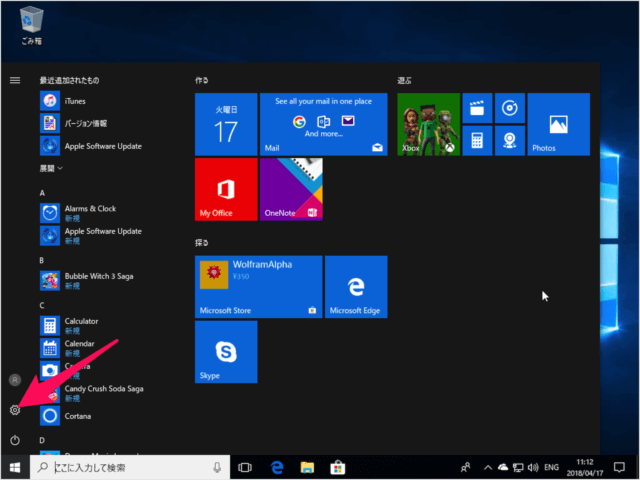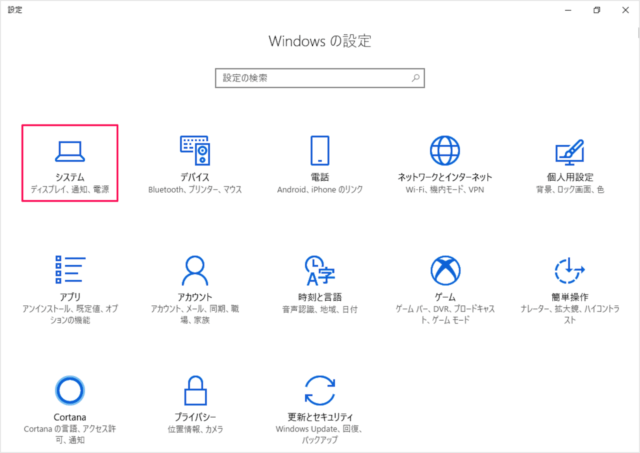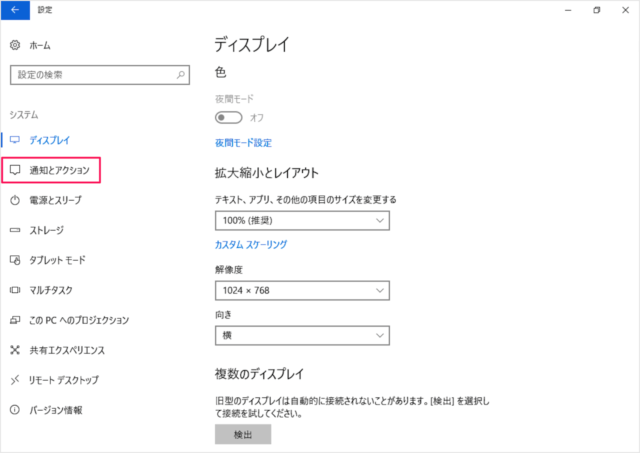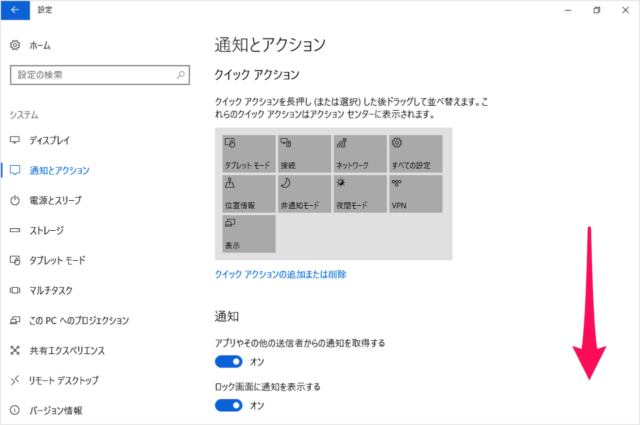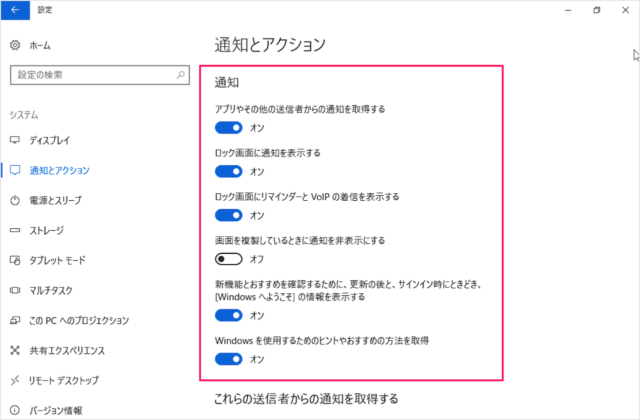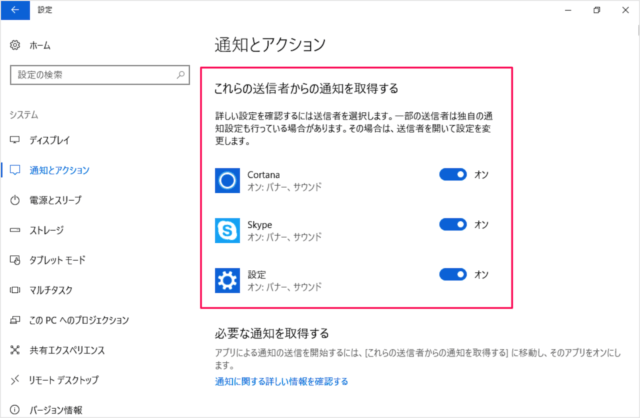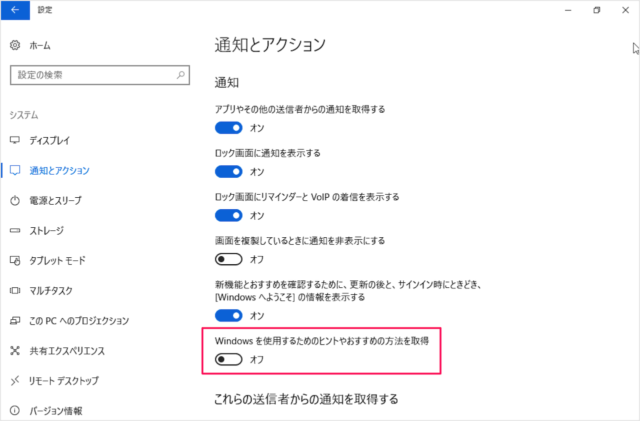目次
Windows10 の通知の設定(オン/オフ)方法を紹介します。
通知とは、「Windowsに関するヒント」「アプリの通知」……といったシステムやアプリからユーザーへのお知らせといったところです。
通知の設定ではさまざまな通知をオン/オフにしたり、プレゼンテーション中はすべての通知を非表示にするといった設定を行うこともできます。
通知の設定(オン/オフ)
それでは通知の設定方法をみていきます。
「システム」をクリックしましょう。
画面を少し下へスクロールしましょう。
次の通知を設定することができます。
- アプリやその他の送信者からの通知を取得する
- ロック画面に通知を表示する
- ロック画面にリマインダーと VoIP の着信を表示する
- 画面を複製しているときに通知を非表示にする
- 新機能とおすすめを確認するために、更新の後と、サインイン時にときどき、[Windows へようこそ] の情報を表示する
- Windows を使用するためのヒントやおすすめ方法を取得
詳しい設定を確認するには送信者を選択します。一部の送信者は独自の通知設定も行っている場合があります。
※ 表示されるアプリは環境(インストールしているアプリ)によって異なります。
設定
実際に設定してみましょう。
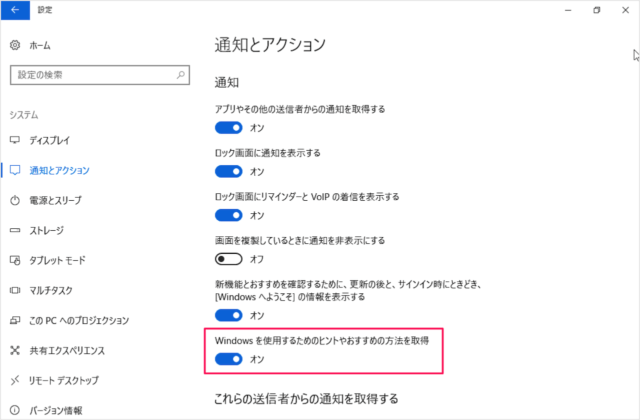
「Windows を使用するためのヒントやおすすめ方法を取得」をクリックすると
関連記事
こちらも合わせてご覧ください。
その他の Windows10 の使い方や設定はこちらをご覧ください。